如果您还没有听说过Google云打印,那就不足为奇了。虽然它自2011年以来一直存在,但它还没有被广泛使用。但是,这可能会在明年左右发生变化。与在春季大扫除期间获得罐装的一些谷歌服务不同,谷歌云打印已经增加了越来越多的功能。
首先,什么是谷歌云打印?它基本上是用户将其打印机(有线或无线)连接到Internet的一种方式,并且能够从世界上任何地方的任何设备(Web,桌面,移动设备)进行打印。 Google云打印的优点在于,您无需在系统上安装任何打印机驱动程序即可从设备进行打印。这可以节省大量的时间和精力。
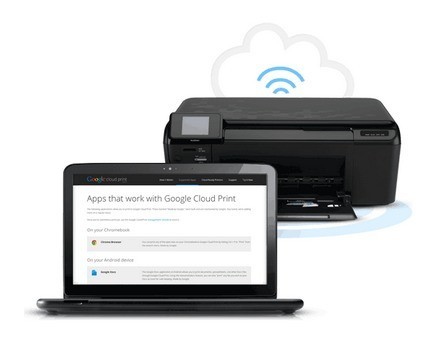
例如,如果您购买了新的Windows PC并将其连接到您的网络,您通常必须找到当前打印机的驱动程序,加载软件并完成所有步骤以将其安装在该PC上。现在,这只需要花费时间和大量的故障排除,它还会使您需要的许多额外的打印机软件/工具减慢您的系统速度。从现在开始,我将其称为GCP。
使用GCP,您只需在Windows计算机上安装Google Cloud Printer Driver,现在可以从任何程序直接打印到您添加的任何打印机在GCP。那么GCP是世界上最伟大的东西吗?好吧,我将在下面解释一些注意事项和限制。
我可以从哪里打印?
GCP听起来不错,但您可能会问我在哪里可以实际打印从?嗯,这就是去年GCP一直在大跃进的地方。首先,您只能在任何平台上使用Chrome操作系统,Google Chrome以及手机上的Gmail和Google文档进行打印。此列表的第一个增加是Android设备的Google Play商店中的云打印应用 。
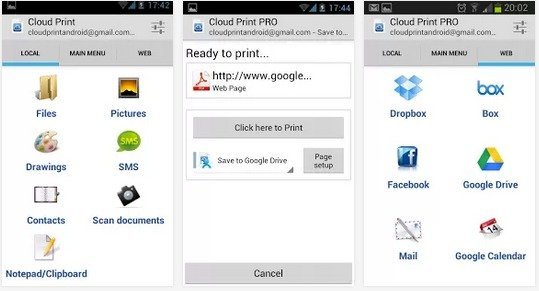
使用此应用程序,用户可以打印各种本地文件直接到GCP,包括短信聊天,图片,Facebook,Dropbox,Box,Mail等。用户还可以从应用程序管理打印机,共享打印机,管理打印作业等。截至目前,Apple App商店中还没有Cloud Print应用程序,但谷歌在发布适用于iOS设备的Google应用程序方面的良好记录,我们很有可能会看到Cloud Print即将推出iPhone和iPad 。
2013年7月23日,谷歌通过引入Google云打印驱动程序 确实使GCP更有用。您可以在任何Windows计算机上安装它,它允许您从任何Windows应用程序打印时选择Google Cloud Printer。
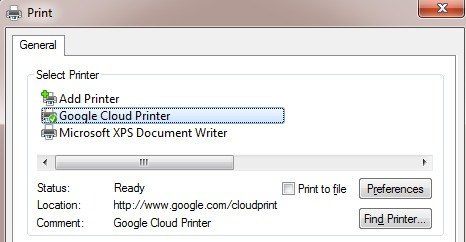
它们也已发布Google云打印服务 除了打印驱动程序。云打印服务将作为Windows服务运行,可用于将较旧的旧打印机连接到GCP。打印服务更适合企业和学校。
最后,有一个简短的应用列表 可与GCP配合使用,并允许您从中进行打印。例如,在iOS上,您可以下载PrintCentral Pro ,这样您就可以将iOS设备上的电子邮件,联系人,短信等打印到GCP。目前,Google尚未发布适用于Mac的打印驱动程序,但您可以下载一个名为云打印机 的应用程序,它的功能大致相同。
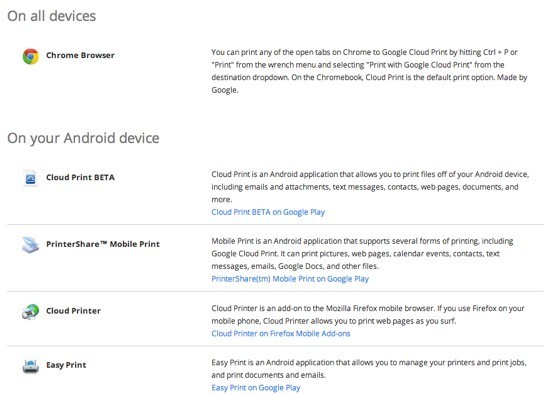
现在您已了解当前可以打印的位置了,让我们来看看如何将打印机连接到GCP。
Cloud Print Ready vs经典打印机
了解GCP的主要方法是如何将打印机连接到实际服务。 GCP领域有两种类型的打印机:云就绪和经典打印机。 Cloud Ready打印机是已安装和配置GCP服务的打印机。这是迄今为止使用GCP的最佳方式,因为打印机实际上会通过网络向GCP服务注册,并且始终可用于打印。
Cloud Ready打印机的另一个好处是它们是将通过Internet自动更新其固件和驱动程序,因此您甚至不必担心它。不幸的是,目前还没有很多支持GCP的打印机。您可以在此处查看完整的云端打印机列表:
https://www.google.com/cloudprint/learn/printers.html
如果您确实有其中一台打印机,则可以单击提供用于使用GCP进行设置的链接。您基本上只需要在打印机上使用GCP注册您的Google电子邮件地址。
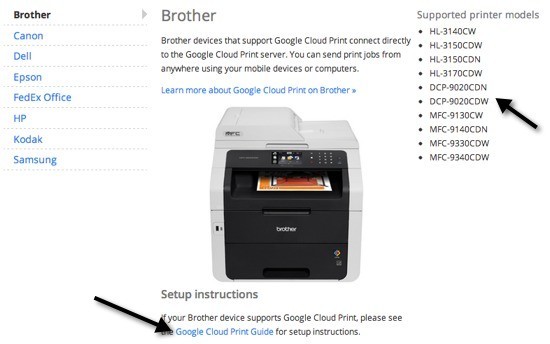
接下来是经典打印机。经典打印机是大多数人在设置GCP时将使用的。经典打印机是通过计算机上安装的有线或无线打印机直接连接到计算机的打印机。任何可以从计算机打印到的打印机都可以添加到GCP中,无论它是如何连接的。
现在,Cloud Ready和Classic打印机之间的主要区别在于打印到任何Classic打印机,安装了打印机的计算机必须打开,您必须登录Google Chrome。如果您关闭计算机或注销Chrome并尝试打印到GCP,则打印作业将简单地添加到打印队列中。当计算机重新打开并登录Chrome时,将打印打印作业。
添加经典打印机
将经典打印机添加到GCP非常简单。首先,转到已安装打印机的计算机并打开Chrome。然后点击Chrome菜单按钮(三条水平线),然后选择设置。
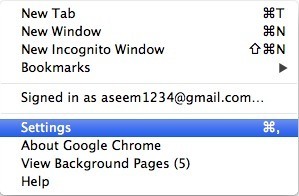
向下滚动,然后点击在显示高级设置。向下滚动,直至看到Google云打印。
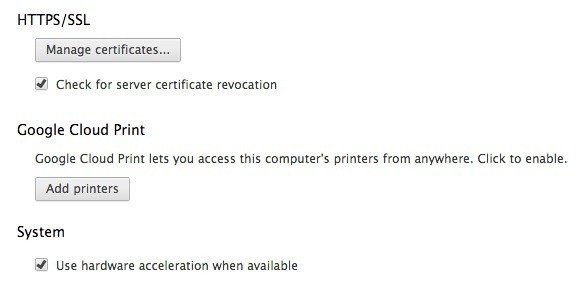
继续并点击添加打印机按钮和弹出框将显示当前安装的打印机列表。
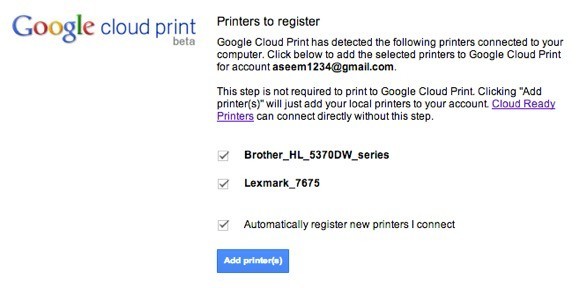
您也可以选择自动注册将新打印机连接到计算机时。这就是为GCP添加打印机的全部内容。现在它将带您进入GCP管理控制台,您应该在其中看到列出的打印机。
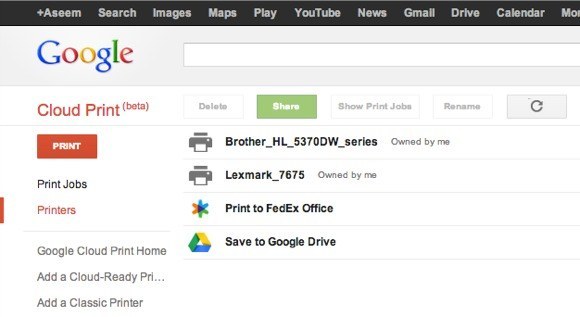
将文件上传到打印
除了上面提到的各种打印方式之外,您还可以选择将文件直接上传到GCP并进行打印。因此,例如,如果您在Mac上并且想要打印PDF文件或图像或Word文档或其他任何内容,则可以上传它。登录GCP控制台 ,点击打印,然后点击上传文件进行打印。
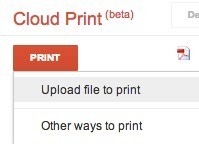
我上传了一个Excel文件,打印得很好。据我所知,似乎你可以打印任何类型的文件。我甚至可以打印Adobe Photoshop文件。到目前为止,我还没有打印出来的东西,所以非常棒。
共享打印机
GCP的一个简洁功能是能够与其他人共享打印机有Google帐户的人。它必须是GCP的最佳功能之一。上周我的父母来到城里,他们需要为回程航班打印一张登机牌。通常情况下,他们只是使用我的电脑并从那里打印,但这次我决定给GCP一点测试。
我去了GCP控制台,选择了一台打印机并点击了分享。
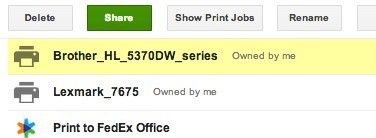
然后我只需输入电子邮件地址并选择可以打印权限。

在她的Google帐户中,她收到了一封电子邮件,其中包含添加打印机的链接。
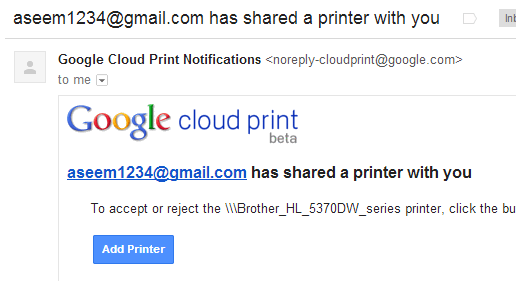
她点击了该链接,然后点击接受将我的打印机添加到她的Google云打印帐户。
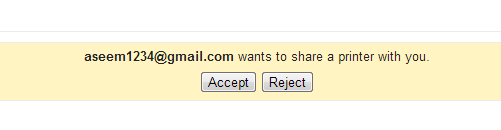
这就是字面意思!然后她只是从Chrome打印了登机牌并选择了我的打印机。它打印在两秒钟后我们完成了。无需使用我的电脑,无需在她的电脑上下载打印机驱动程序。只需发送链接,点击它即可打印!下次有人访问您并需要打印并且您不希望它们出现在您的计算机上时,如果他们拥有Google帐户,请使用GCP!这是很长一段时间以来我第一次对效果如此好和有效的事情印象深刻。
结论
通过使用Google云打印,您还可以将所有打印机整合到一个地方。例如,如果您在一台计算机上安装了无线打印机,但是通过电缆将第二台打印机连接到第二台计算机,则可以将这两台打印机添加到Google云打印并打印到任何计算机或任何移动设备进行打印。
此外,您可以将任何文件打印到Google云端硬盘或直接打印到FedEx Office。保存到Google云端硬盘的功能使GCP像Evernote一样。您可以打印网页,以便日后直接查看Google云端硬盘。
总体而言,Google云打印在过去一年中变得更加实用。 Google将继续为GCP添加更多功能,这将使消费者能够轻松地从任何地方和任何设备进行打印。享受!